Top 3 manieren om iPhone-apps over te zetten naar nieuwe iPhone 12
We zouden erg enthousiast zijn om waar mogelijk een nieuwe iPhone zoals iPhone 12/12 Pro(Max) te kopen. Bedenk eens, wat maakt ons emotioneel en enthousiast over het kopen en gebruiken van een nieuwe iPhone? Misschien zijn de nieuwe en geavanceerde functies beter dan de oude? Precies! Als je eenmaal een nieuwe iPhone zoals iPhone 12/12 Pro (Max) hebt gekocht, zou de volgende stap zeker zijn om al je applicaties, games, films, foto’s, bestanden, video’s, enz. Over te zetten. Nu rijst de vraag, hoe apps over te zetten van iPhone naar iPhone? Er moet een oplossing zijn voor elke vraag, dus laten we de manieren van overdracht onderzoeken met behulp van iTunes, iCloud en iPhone app store. Om meer te weten over het proces, gaan we dieper in.
Eén klik om apps over te zetten tussen iPhone [iPhone 12 inbegrepen]
Er zijn zoveel manieren om apps over te zetten tussen iOS-apparaten. Als u op zoek bent naar een tijdbesparende manier om de gegevens over te dragen. U kunt de DrFoneTool – Telefoonoverdracht proberen om u te helpen de apps te krijgen. Er is geen incompatibiliteit of beperkingen op iOS-modellen en -systemen. U kunt klikken om het ene gegevenstype van het ene naar het andere over te dragen.

DrFoneTool – Telefoonoverdracht
Breng apps over van iPhone naar iPhone in 1 klik direct!
- Cross-platform gegevens migreren tussen alle apparaten van uw keuze van Android en iPhone.
- Ondersteuning van enorme gegevens, waaronder afbeeldingen, video’s, muziek, berichten, contacten, apps en meer.
- Werkt perfect met bijna mobiele telefoons en tablets, zoals iPhone, iPad, Samsung, Huawei, etc.
- Volledig werken met mobiel systeem iOS 14 en Android 10.0 en computersysteem Windows 10 en Mac 10.15.
- 100% veilig en zonder risico, back-up en herstel van gegevens als het origineel.
Verbind beide iPhones met uw computer. Zodra beide iPhone met succes zijn verbonden, worden alle gegevens van bronapparaten gedetecteerd en op het scherm weergegeven. U kunt de doelapparaten en bronapparaten aanpassen door direct op de knop ‘Omdraaien’ te klikken.
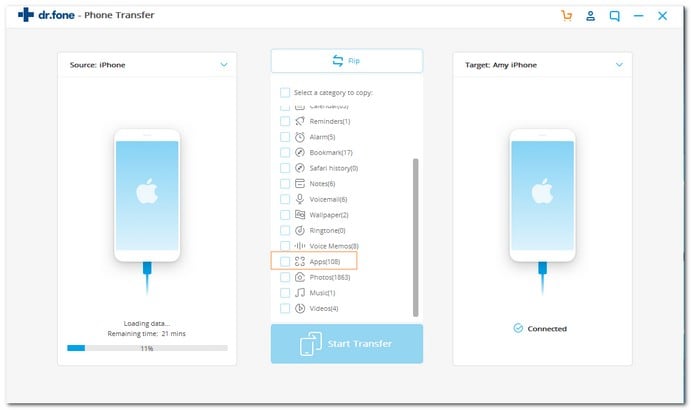
Een meer gedetailleerde handleiding vindt u in deze gebruikershandleiding. Bekijken!
Een andere manier die u kan helpen om foto’s van Android naar iPhone te verplaatsen, is de DrFoneTool – Telefoonbeheer (Android). Wat ongelooflijk handig is aan DrFoneTool – Phone Manager (Android) is de mogelijkheid om foto’s selectief over te zetten. Je kunt het ook gebruiken om contacten, video’s, berichten, podcasts en al het andere dat op je Android is opgeslagen binnen enkele minuten over te zetten. DrFoneTool – Phone Manager (Android) is een veilig, betrouwbaar programma, dus u kunt er zeker van zijn dat uw informatie veilig wordt bewaard tijdens het overbrengen van het ene apparaat naar het andere.
Deel 1: Hoe zet ik apps over van iPhone-apps naar de nieuwe iPhone via iTunes?
iTunes-back-up is een van de meest gebruikte overdrachtsmethoden. Het enige wat u hoeft te doen is de back-up van de oude iPhone te nemen en met iTunes kunt u deze overzetten naar de nieuwe iPhone zoals iPhone 12/12 Pro (Max). Heel eenvoudig, je kunt apps overzetten van een oude iPhone naar iPhone 12/12 Pro(Max) of een eerder model.
Het hele proces is verdeeld in twee secties:
- A- Een back-up maken van oude telefoongegevens naar iTunes.
- B- Overzetten van back-upgegevens naar een nieuwe telefoon met iTunes.
Sectie A – Om te beginnen moet je beginnen met de back-up in iTunes met de oude iPhone:
- Eerst moet je de oude iPhone en de computer met de USB-kabel verbinden.
- Open vervolgens de instellingen en bekijk iTunes. Zorg ervoor dat u de nieuwste versie van iTunes hebt.
- Kies het apparaat.
- Maak de toegangscode in termen van codering. Klik daarna direct op de knop Nu back-up maken.
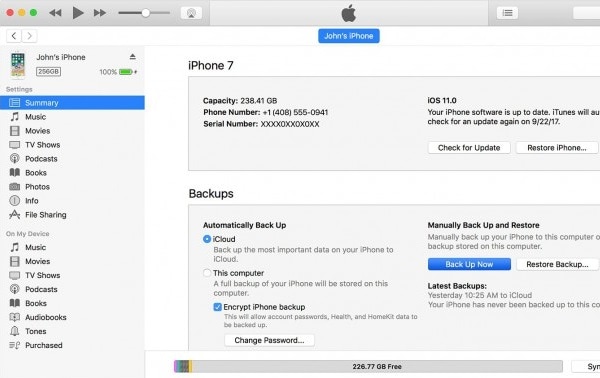
- Nadat het back-upproces is voltooid, moet u controleren of de back-up is gemaakt in de iTunes-voorkeuren op de oude iPhone. U kunt dit controleren door uw naam, tijd en datum in de back-up te verifiëren.
Opmerking: u hebt het back-upproces op uw oude iPhone gemaakt. Nu moet je beginnen met het volgende werk om apps over te zetten naar de nieuwe iPhone zoals iPhone 12/12 Pro (Max).
Sectie B – Als u eenmaal klaar bent met het maken van een back-up van uw oude telefoongegevens met iTunes, is het volgende proces het overbrengen van apps van iPhone naar iPhone met behulp van iTunes-back-upgegevens:
- De eerste stap is het inschakelen van uw nieuwe iPhone. Het scherm ‘Hallo’ zou voor u zichtbaar moeten zijn. Als je de stappen al op je nieuwe iPhone hebt uitgevoerd, moet je de hele stap verwijderen voordat je de apps overzet.
- In je instellingen heb je de optie Apps & Data. Klik erop en kies onder andere de optie ‘Herstellen vanaf de iTunes-back-up’.
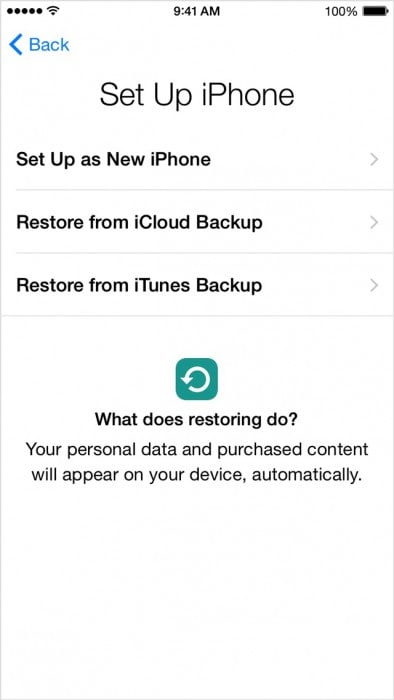
- Nu moet je het nieuwe iPhone-apparaat aansluiten op de pc waarop de back-up van de oude iPhone is gemaakt.
- Bekijk iTunes vanaf de computer en kies je nieuwe iPhone zoals iPhone 12/12 Pro (Max).
- Kies de ‘Back-up herstellen’ en controleer de datum, tijd en de oude naam van de iPhone, enz.
- Als u een toegangscode instelt, voert u deze in. Wacht een paar minuten om het herstelproces te voltooien. Houd de wifi-ondersteuning voor de nieuwe iPhone zoals iPhone 12/12 Pro (Max) aan en uw back-up wordt automatisch gedownload naar de nieuwe iPhone.
Opmerking: je hebt het hele proces doorlopen om apps over te zetten naar de nieuwe iPhone 12/12 Pro (Max) of een eerder model.
Deel 2: Hoe apps overzetten van iPhone naar iPhone met iCloud?
De volgende succesvolle methode is een iCloud-back-up. iCloud de meest gebruikte applicatie voor verificatiedoeleinden op de iPhone. Deze methode is zeer authentiek en er treden tijdens het hele proces geen complicaties op wanneer u apps overzet van iPhone naar iPhone 12/12 Pro (Max) of een eerder model.
Ook hier hebben we het overdrachtsproces via iCloud onder twee secties samengevat:
Sectie A – Een back-up maken van het proces: laten we de stappen bekijken om de back-up te maken in iCloud met behulp van de oude iPhone.
- Verbind de oude iPhone met de wifi-verbinding.
- Tik op de instellingen en kies de iCloud. Klik op de iCloud en schakel de iCloud-back-up in.
- Zorg ervoor dat u back-up op iCloud hebt ingeschakeld.
- Selecteer de knop Nu back-up maken en schakel de wifi niet uit totdat het proces is voltooid.

Opmerking: u hebt de back-up van de oude iPhone gemaakt met behulp van de iCloud-toepassing.
Sectie B: Laten we nu verder gaan om de stappen te zien om apps over te zetten naar de nieuwe iPhone zoals iPhone 12/12 Pro (Max):
1. Eerst moeten we de nieuwe iPhone aansluiten en wachten tot het hallo-bericht wordt ontvangen. Als u de installatie hebt voltooid, moet u de installatie voor het back-upproces verwijderen.
2. Om de instellingen op het nieuwe apparaat te verwijderen – kies instellingen en vervolgens algemeen. Kies uit het algemeen de reset-optie. Selecteer nu het wissen van alle inhoud en de instellingen.
Opmerking: als u dit doet, worden alle oude instellingen gewist.
3. Zorg ervoor dat de wifi is verbonden met het apparaat en voltooi het proces om de wifi te configureren.
4. Open de Apps/Data en selecteer ‘Herstellen vanaf de iCloud-back-up’.
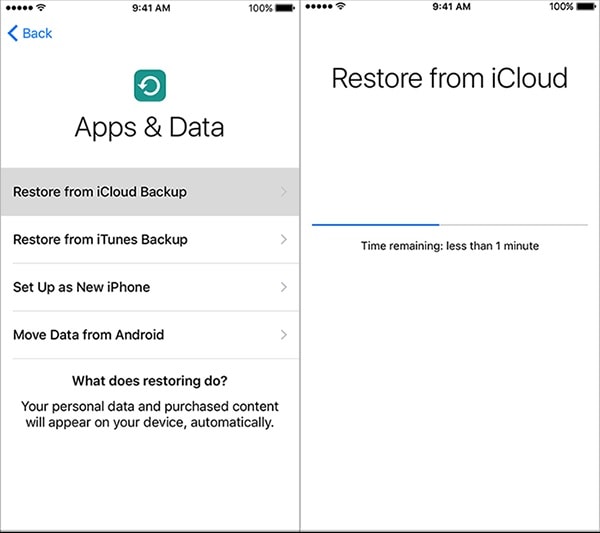
5: U krijgt het scherm om de iCloud-referentiegegevens in te voeren, zoals ID / wachtwoord.
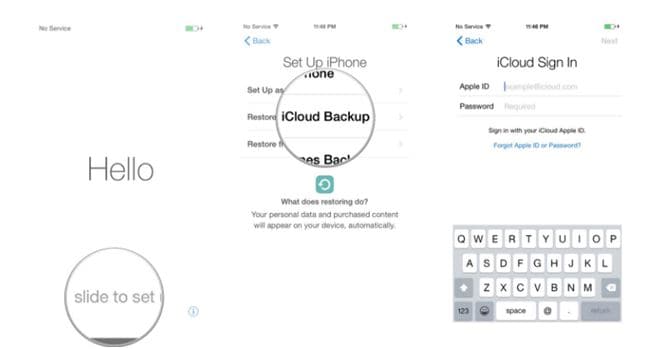
6: Nadat u de inloggegevens hebt ingevoerd, heeft u de keuze om het back-upproces te selecteren. Zorg voor de datum/tijd van het back-upproces voor verificatie.
7: Het back-upproces begint op uw nieuwe telefoon en u onderbreekt of stopt de wifi-verbinding niet terwijl het back-upproces doorgaat.
8: Uw foto’s, video’s, bestanden, enz. worden automatisch gedownload naar uw nieuwe telefoon met behulp van iCloud.
Deel 3: Hoe zet ik apps over van iPhone naar iPhone met behulp van de App Store?
In dit deel gaan we apps overzetten van iPhone naar iPhone 12/12 Pro (Max) of een eerder model met behulp van de iPhone app store. Bij deze methode hoeft u geen verbinding te maken met de computer of zijn er geen lange stappen nodig. Laten we de stappen zorgvuldig bekijken!
1: Je hebt één keer toegang tot de iPhone-app store als je inlogt op het iCloud-account. Klik op de instellingen en kies de “iTunes & App store”. Het zal u vragen om de inloggegevens in te voeren, zoals Apple ID en wachtwoord.
2: Als je de app store niet hebt bijgewerkt, werk deze dan bij door op het pictogram in de rechterbenedenhoek van het venster te klikken.

3: Zodra u op het updatepictogram tikt, wordt de optie ‘Mijn aankoop’ weergegeven. Het zal u vragen om in te loggen op het iCloud-account.
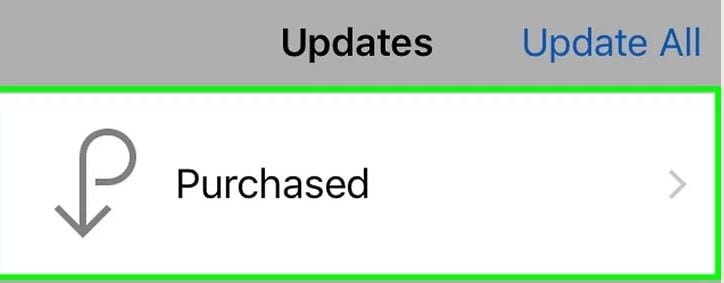
4: Nadat u de referentie hebt ingevoerd, hebt u de twee opties zoals alles en niet op deze telefoon.
5: Selecteer de optie ‘niet op deze telefoon’ die rechtsboven in het venster aanwezig is. U krijgt de lijst met applicaties die u hebt gekocht met het iCloud-account.
6: Klik op de downloadknop naast het icoon van de apps. De apps worden op uw nieuwe telefoon geïnstalleerd.
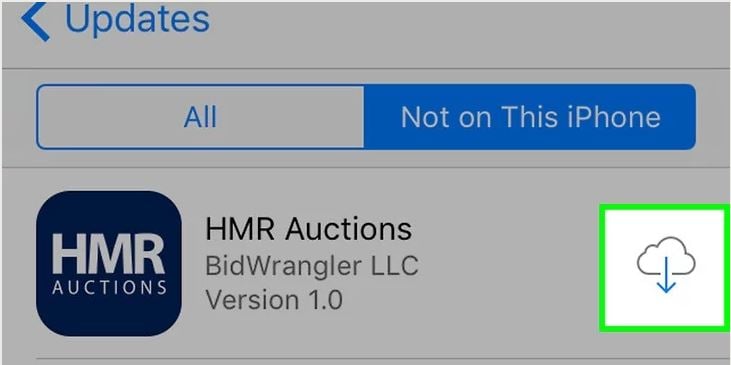
Opmerking: je hebt de installatie van apps op je nieuwe iPhone voltooid.
We hebben u 3 methoden gegeven en uitgelegd om apps van iPhone naar iPhone over te zetten met de juiste begeleiding. Elke methode beschrijft een uniek verificatieproces samen met de handmatige instelling. U hoeft nu niet in de wachtrij te staan om apps over te zetten naar uw nieuwe iPhone. We kunnen u verzekeren dat u ook geen hulp van buitenaf nodig heeft. Al het beste!
Laatste artikels